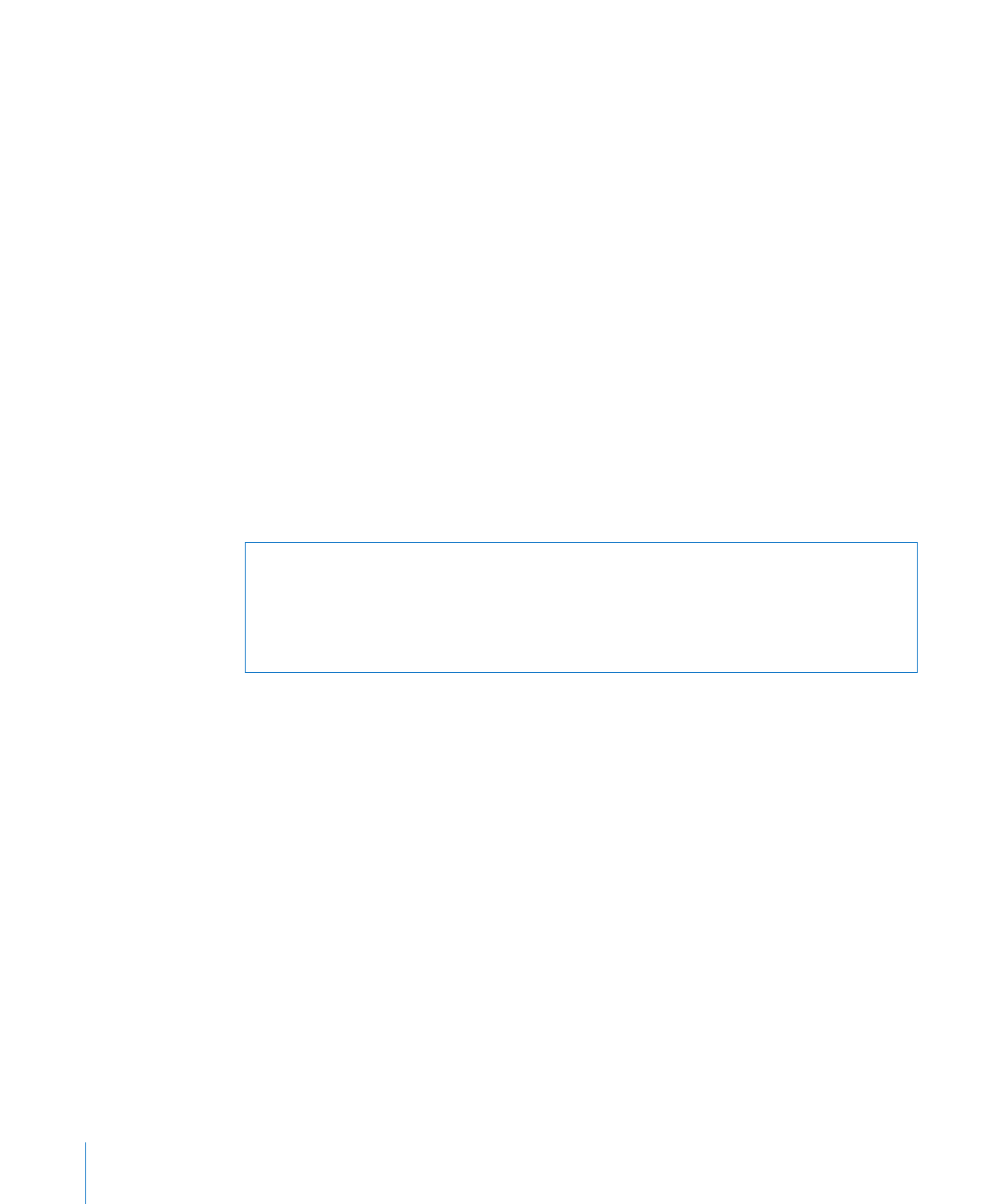
他社製のインストーラを使用する
「パッケージをインストール」コマンドは
.pkg
または
.mpkg
のファイル形式を使用するインス
トーラでのみ機能するため、アプリケーションによっては、アプリケーションをハードディスク
にコピーするだけではインストールできないものがあります。別のファイル形式のインストーラ
を使用してソフトウェアをインストールするには、タスクの組み合わせを使用します。
他社製のインストーラを使ってソフトウェアをインストールするには:
1
Remote Desktop
ウインドウでコンピュータリストを選択します。
2
選択したコンピュータリストで
1
台以上のコンピュータを選択します。
3
「操作」>「画面をロック」と選択して、「画面をロック」をクリックします。
画面をロックすることにより、パッケージのインストール中に、そのインストールインターフェ
イスが制御対象のコンピュータの画面に表示されなくなります。
4
「管理」>「項目をコピー」と選択します。
5
「コピーする項目」リストにソフトウェアインストーラを追加します。
詳しくは、
116
ページの「ファイルをコピーする」を参照してください。
6
コピー先を選択します。
7
「コピー後項目を開く」を選択します。
8
「項目をコピー」をクリックします。
ソフトウェアが指定されたコピー先にコピーされます。コピー操作が成功しなかった場合は、タ
スク・フィードバック・ウインドウにエラーメッセージが表示されます。
警告:
パッケージをインストールした後に制御対象のコンピュータを再起動すると、パッケー
ジの一部のインストール処理がログインウインドウでルートユーザとして実行される場合があ
ります。これらの処理が実行されると、セキュリティが低下する危険があります。制御対象の
コンピュータにインストールパッケージをインストールする前に、 それらをテストしてこれら
の処理がログインウインドウで実行されないことを確認してください。
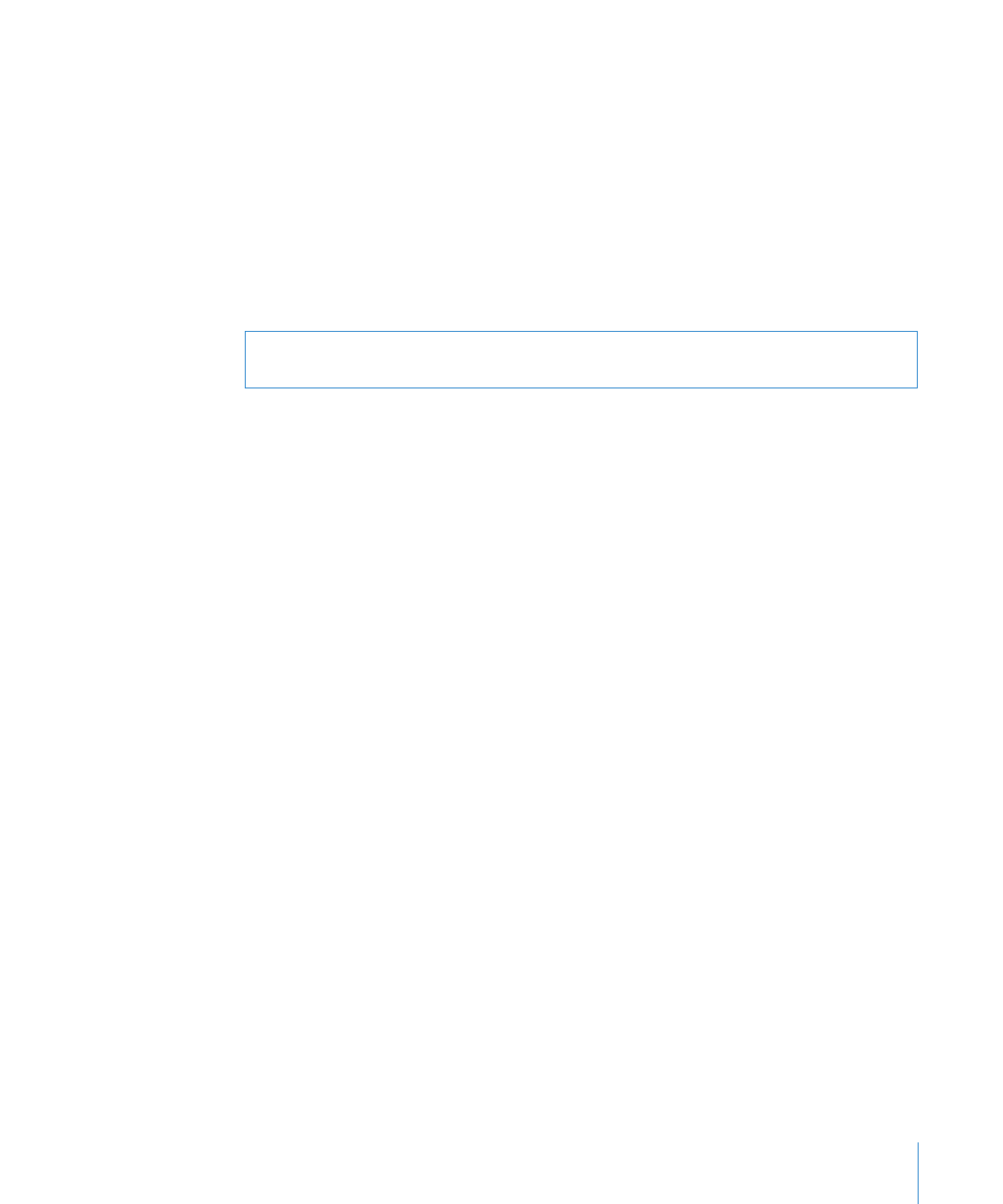
第
8
章
クライアントコンピュータを管理する
115
9
インストーラのコピーを受信したコンピュータを選択します。
10
「操作」>「制御する」と選択します。
11
選択したコンピュータの画面を制御し、対話形式でインストール処理を完了します。